Програми-вимагачі – це неприємна річ. Цей тип зловмисного програмного забезпечення шифрує файли на вашому комп’ютері, щоб ви не могли отримати до них доступ, якщо не заплатите зловмиснику за розблокування даних. Інакше кажучи, ваші файли залишаються заручниками, якщо ви не зможете запобігти атакам програм-вимагачів за допомогою інших засобів.
Сучасне антивірусне програмне забезпечення часто обмежує програми, які можуть змінювати файли в папках, які зазвичай атакують програми-вимагачі.
Microsoft Defender, вбудований у Windows, також може це зробити. Кілька років тому Microsoft змінила назву Windows Defender, але це та сама програма. Деякі антивірусні пакети також запускають автоматичне резервне копіювання на випадок, якщо вам буде необхідно відновити файли.
На відміну від антивірусного програмного забезпечення сторонніх виробників, ці додаткові засоби захисту не увімкнено за замовчуванням у Microsoft Defender. Ви повинні увімкнути їх самостійно.
Як увімкнути захист від програм-вимагачів у Windows – читайте лайфхаки від PC World.
Крок перший: відкрийте Windows Security
Відкрийте програму Windows Security на своєму ПК. Ви можете отримати доступ до нього одним із кількох способів:
- Натисніть Alt + пробіл на клавіатурі, введіть Windows Security і натисніть Enter.
- Відкрийте меню «Пуск» і введіть Windows Security, а потім натисніть Enter.
- Відкрийте програму «Параметри», а потім виберіть Windows Security на лівій панелі.
Крок другий: знайдіть налаштування програми-вимагача

У програмі Windows Security натисніть Virus & threat protection. Потім натисніть Manage ransomware у нижній частині екрана.
Потім увімкніть Controlled folder access. Цей параметр обмежує доступ програми до стандартних папок OneDrive, документів, зображень, відео, музики та вибраного на комп’ютері. Ви також можете вручну додати інші папки до списку.
Не всім програмам буде заборонено доступ до цих областей у Windows – програмам Microsoft Office автоматично дозволено відкривати та змінювати файли. Але якщо програми немає у внутрішньому списку довірених програм Microsoft, то програма не зможе бачити нічого в цих папках, доки не буде надано явний дозвіл у Windows Security.
Крок третій: переконайтеся, що ви увійшли в OneDrive
Обмеження доступу до файлів і папок не захистить їх повністю. Ще один важливий метод захисту – це хороші резервні копії, які Windows робить автоматично, якщо ви увійшли в OneDrive. Ви можете підключити обліковий запис Microsoft до всього ПК із Windows або лише до програми OneDrive окремо.
Щоб переконатися, що цей захист увімкнено, перегляньте Ransomware protection > Ransomware data recovery.
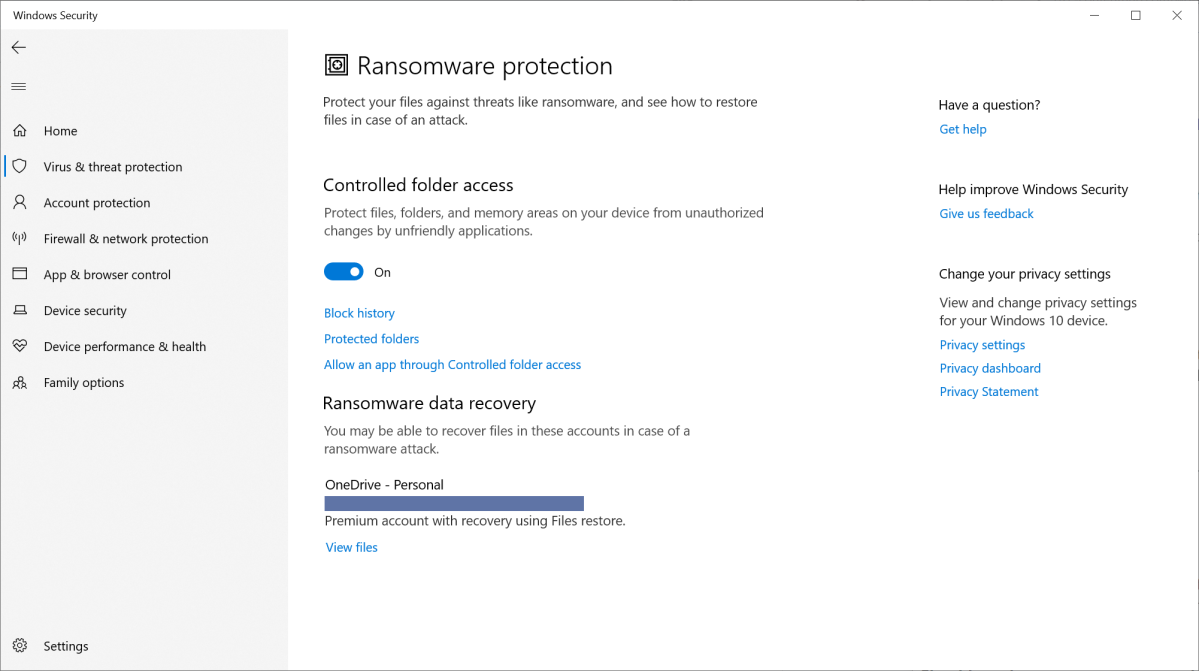
Звичайно, щоб уникнути найгірших наслідків від атак програм-вимагачів, найбезпечнішою резервною копією ваших файлів є та, яку ви зберігаєте офлайн. Ви повинні створити її додатково до всього, що зберігається у хмарі.
Чи варто вмикати захист від програм-вимагачів у Windows?
Безпека і зручність – не завжди одне й те саме. Контроль доступу до папок у Windows може запобігти зловмисному проникненню до ваших важливих папок, але це також може бути трохи незручно. Гравці, наприклад, можуть виявити, що доступ до файлів для збереження може бути заблоковано за замовчуванням, оскільки вони часто зберігаються у вашій папці «Документи».
Ви можете вирішити цю проблему з мінімальними зусиллями – просто додайте програму до списку доступу. Або збережіть файли гри в іншу папку на вашому комп’ютері, до якої немає контрольованого доступу. Вам просто доведеться використовувати стороннє програмне забезпечення, щоб налаштувати розклад регулярних резервних копій.
Читайте також на ProIT, як знайти приховані програми автозавантаження, які сповільнюють роботу ПК з Windows.
Підписуйтеся на ProIT у Telegram, щоб не пропустити жодної публікації!



